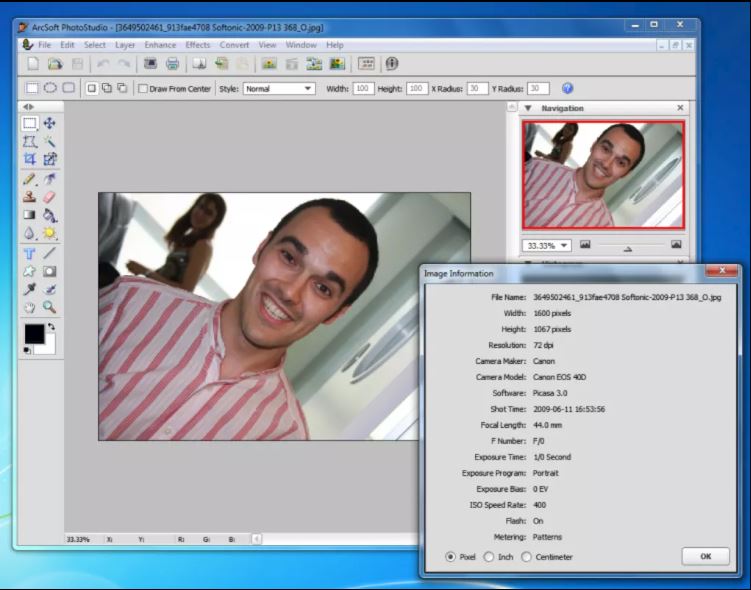How to fix your blurry photos quickly and easily- Step by step guide

Mar 16, 2021- Bevált megoldások
A homályos kép javításának megtanulása olyan készség, amelyet nagyon gyakran fogsz használni, mivel nagyon gyakori, hogy egy buliba, koncertre vagy más eseményre való eljutás után rájössz, hogy homályos képeid vannak, amelyeket vissza szeretnél állítani. Az elmosódott és fókuszálatlan fényképek korrigálása a fényképek tisztaságának és élességének módosítását jelenti. Egy elmosódott kép világosabbá tételéhez nincs szükség nagy tudásra vagy egy profi Photoshop-szerű programra. Egy elmosódott fotó javításához sem kell sok pénzt költenie. Az elmosódott fotók javításához olyan programra van szükséged, amely lehetővé teszi az elmosódás eltávolítását. Az alábbi információk és az elmosódott képek szerkesztésére szolgáló programok segítségével elérheti a kívánt eredményt. Ezek a programok könnyen használhatóak, hatékonyak és megbízhatóak. A legtöbb ember ezeket az eszközöket a fényképek javítására és az elmosódott képek eltüntetésére használja. Ezeknek az eredményeknek köszönhetően sokkal jobban fogja értékelni a fényképeit, mint korábban.
- Lépésről lépésre útmutató: Hogyan javítsuk ki az elmosódott fotókat és javítsuk a képet
- 5 program az elmosódott fotók javítására
- Hogyan távolítsuk el a hátteret egy képről ingyen
Lépésről lépésre útmutató: Hogyan javítsuk ki az elmosódott fotókat és javítsuk a képet
A piacon több olyan program is van, amellyel kitisztíthatjuk az elmosódott képet. Szinte mindegyik ugyanúgy működik: a szerkeszteni kívánt képet be kell importálnod a programba, majd az eszközzel ki kell javítanod az elmosódott fotókat.
Az elmosódott fotó javításához a Fotophire-t fogom használni, ez egy komplett képszerkesztő készlet, amely amellett, hogy segít kijavítani az elmosódott és fókuszálatlan fotókat, lehetővé teszi a háttér eltávolítását vagy a nem kívánt tárgyak törlését a fotókról, valamint akár 200 olyan effekt hozzáadását, mint az Instagramon használt szűrők és rétegek.
- -indítás
- -Elmosódott fotó importálása
- -Kattintson a fókusz gombra az indításhoz
1. Kezdje el
Töltse le és telepítse a Wondershare Fotophire-t a számítógépére, majd indítsa el a Photo Focus eszközt a jobb alsó sarokban található Photo Focus gomb megnyomásával.


2. Importálja az elmosódott fényképet
A program elindulása után kattintson a Megnyitás gombra, hogy felvegye az elmosódott fényképet a program fő felületére.

3. Az elmosódott fotó importálása
. Elmosódott fényképek javítása
A jobb felső sarokban található Fókusz gombra kattintva automatikusan javíthatja az elmosódott fényképeket.

Feladható: az Élesség szakaszban beállíthatja a fénykép élességét. Az Amount vagy Radius melletti csúszkát húzza, hogy a fénykép éles és tiszta legyen.

4. Save Changes
A fő felület felső felében kattintson a Save ikonra, és válasszon egy célmappát a számítógépén a módosítások mentéséhez. Ezután kattintson az OK gombra a korrigált homályos fénykép mentéséhez.

Programok az elmosódott fényképek javításához
Az elmosódott fényképek tisztázásának első lépése a megfelelő program megtalálása. Számos fotójavító szoftver létezik, amelyek segítségével tisztábbá teheti az elmosódott képeket. Ezek a programok rendelkeznek a szükséges eszközökkel az elmosódott fényképek végleges kijavításához. Sok esetben egyetlen kattintással, sok munka nélkül kevésbé homályossá teheti a fényképet. A legegyszerűbb programok, amelyekkel megtanulhatod, hogyan lehet megbízhatóan és hatékonyan kijavítani és felderíteni egy elmosódott képet, itt vannak felsorolva.
- Fotophire.
- Inpixio
- ArcSoft
- Movavi Photo Editor
- Kép betöltése
- Automatikus törlés
- A kapott kép letöltése
- 1. Ehhez keresse meg a kívánt fényképet a Megnyitás gombból, és kattintson rá, hogy a program megnyissa, és szerkeszthesse.
- 2. Menjen a Beállítások gombra, és kattintson az Élesítésre. Láthatja a nézet összehasonlítását a módosítások előtt és után.
- Egyszerűen vágja és csatlakoztassa a videókat minőségromlás nélkül.
- A videó sebességének rugalmasabb, akár 100-szor gyorsabb és 0,01-szer lassabb vezérlése.
- Töltse fel 4K videóit közvetlenül a YouTube-ra és a Vimeóra.
- Megosztott képernyő effektek: több mint 30 dinamikus osztott képernyő effekt támogatott.
- Automatikusan adjon beat markereket az audio és zenei klipekhez.
- Exportálja videóit akár 100 videó sávig nagy sebességű rendereléssel.
- Még több funkció, beleértve a zöld képernyőt, kép a képben, panoráma és zoom stb.
Ezt már áttekintettük. Amint láthatja, lehetővé teszi a fényképek hátterének javítását, és ezzel egyidejűleg több más szerkesztést is elvégezhet, mint például rétegek és szűrők hozzáadása, fényképek kivágása minőségromlás nélkül, a háttér eltávolítása vagy a nem kívánt tárgyak eltávolítása a fényképen.
Videó: Program az elmosódott kép javításához

Ez a képszerkesztő az egyik legnépszerűbb, eltávolítja a nem kívánt elemeket, fotómontázsokat készít és optimalizálja a képeket. Többféle elrendezés és keret közül választhat, hogy jobban kiemelje fényképét. Vághatsz, vághatsz, állíthatod a fotók fényerejét és kontrasztját.
Ezzel a szerkesztőprogrammal kivilágosíthatod elmosódott képeidet, valamint egyéb szerkesztéseket is végezhetsz, például szűrőket, rétegeket adhatsz hozzá, és korrigálhatod a fotó színét.
Ezzel a szerkesztőprogrammal javíthatja a képek minőségét, módosíthatja az objektumok hátterét, szűrőket, feliratokat és vízjeleket adhat hozzá.
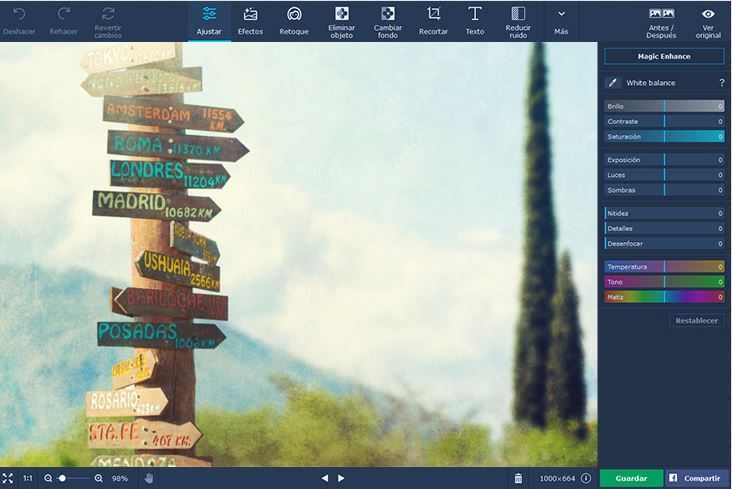
Ez a négy program lehetővé teszi az elmosódott fénykép vagy kép javítását. Hasonlóan működnek, mint a nagyobb teljesítményű programok, például a Photoshop, de könnyebben kezelhetőek és lényegre törőbbek. Mindhárom olyan felhasználók számára készült, akiknek nincs szükségük professzionális eszközökre, és nem akarnak sok pénzt költeni fotójavító szoftverekre, mivel az általuk alkalmazott korrekciók az elmosódott fotóra inkább házilag készülnek. Ha ez az Ön esete, és csak néhány személyes fényképet szeretne kijavítani, akkor ezek a legjobb lehetőségek. Nincsenek magas költségek, nem kell a szükségesnél több dolgot megtanulni, és nem kell aggódni. Ez a legjobb módja az elmosódott fényképek javításának.
Ezekben a programokban egyéb funkciókat is találhat. Rengeteg eszközzel, többek között előre definiált szűrőkkel segítik a fényképek javítását. Addig kísérletezhet a fotókkal, amíg el nem éri a kívánt megjelenést és minőséget. Mindezek az eszközök nagyon egyszerűen működnek, így korrigálhatja a fénykép élességét, így nem kell aggódnia emiatt. Ezekkel a programokkal minden fotó kinézetét javíthatja, akár el is távolíthat valamit a fotóból, vagy új elemeket is hozzáadhat.
Hogyan lehet ingyenesen eltávolítani a hátteret egy képről
Wondershare PixCut (ingyenes)
A Wondershare PixCut egy online eszköz, amellyel ingyenesen eltávolíthatja a hátteret a képekről. Mindössze 3 lépésben távolíthatja el a hátteret:
A PixCut háttér eltávolítóval nyugodtan elfelejthet minden gondot, és kiváló minőségben szerkesztheti képeslapjait, meghívóit, termékfotóit és digitális művészetét.
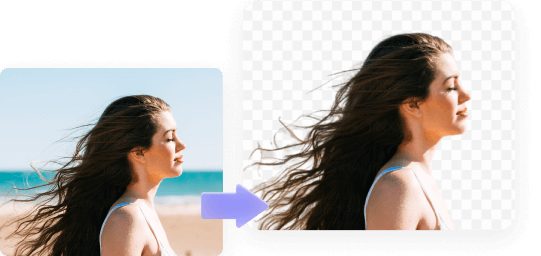
>>Háttér eltávolítása most
Hogyan könnyíthetünk az elmosódott fotón az Inpixio Photo Focus segítségével
Ha nehezen tudod kiválasztani, hogy melyik alkalmazással javítsd ki az elmosódott fotókat, akkor van köztük egy, ami kiemelkedik a másik kettő közül. Az InPixio egy nagyon népszerű program, ahol nagyon gyorsan megtanulhatod, hogyan lehet egy fotót elmosódásmentessé tenni. Az InPixio rengeteg eszközzel rendelkezik, és nagyon hatékonyan végzi a munkát. Ha ezzel a programmal szeretné javítani a fotó élességét, csak ezt a három lépést kell követnie:
Ez minden, ami ehhez a feladathoz tartozik. Néhány kattintással javíthatja az elmosódott képeket. Ezt bárki megteheti. A program működtetése szinte semmilyen erőfeszítést nem igényel, és egy kis tudással kivételes eredményeket érhet el. Ez az egyszerű használat teszi az InPixio-t az egyik legjobb képszerkesztő programmá általában.
A képszerkesztést már most elkezdheti, ha szeretné. Minden program elérhető és azonnal munkába áll. Az elmosódott fotók javítása az Ön keze ügyében van!
Videóvá szeretné alakítani a fotóit? Próbálja ki a Wondershare Filmora
A Wondershare Filmora egyszerű és intuitív felülettel rendelkezik, amely megkönnyíti a videószerkesztést. Olyan alapvető funkciókkal rendelkezik, mint az átmenetek, szűrők, szöveg, zene és animált elemek, valamint olyan fejlett funkciókkal, mint a zöld képernyő, lassított felvétel, osztott képernyő és még sok más. Rendelkezik egy Filmstock nevű videoeffekt-üzlettel is, amely lehetővé teszi, hogy klipjeit egyedi kreatív effektekkel gazdagítsa. A Wondershare Filmora lehetővé teszi a videók megosztását iPad, iPhone, Facebook, YouTube és más közösségi hálózatokon. Van egy nagyszerű ingyenes próbaverziója. A videó alatt találja a linkeket, amelyek segítségével letöltheti ezt a kiváló videószerkesztőt.
![]() Még több Filmora oktatóvideó >>
Még több Filmora oktatóvideó >>



A legjobb videószerkesztő szoftver minden alkotó számára
 Security Checked
Security Checked  További Filmora videó oktatóanyagok >>
További Filmora videó oktatóanyagok >>